CAD制图初学入门:如何在CAD制图软件中添加焊接符号? 点击:301 | 回复:0
发表于:2020-08-20 10:52:43
楼主
在使用浩辰CAD制图软件绘制图纸的过程中,有些CAD制图初学入门者不知道该如何使用正版CAD软件进行焊接标注。那么接下来小编就以浩辰CAD机械软件为例给大家详细介绍一下焊接符号的相关CAD制图初学入门教程吧!
CAD制图软件中添加焊接符号的操作步骤:
1、首先打开浩辰机械CAD制图软件;
2、找到菜单位置:浩辰机械→符号标注→焊接表示法;如下图所示:
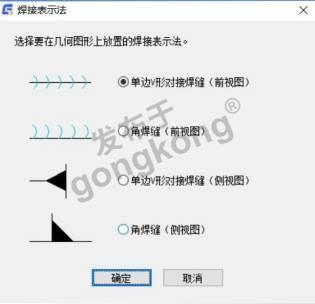
弹出焊接表示法对话框,在此对话框中可选择要在几何图形上放置的焊接表示法,选择前视图,命令行将显示下列提示:
焊脚宽度
指定接缝的宽度。
选择直线、圆弧、圆或椭圆
指定要附着符号的锥度或斜度。
起点
指定接缝的起点
终点
指定接缝的终点。
正确一侧
指定角焊缝是否放置在接缝的正确一侧。如果指定“否”,程序会将焊缝移至另一侧。
角度
指定焊缝的角度。
浩辰机械CAD制图软件中,在椭圆、圆、圆弧、直线和多段线上绘制缝焊缝和角焊缝。可以在前视图和侧视图中绘制角焊缝和单边 V 形对接焊缝。可以输入焊缝宽度,或者使用定点设置来定义它。
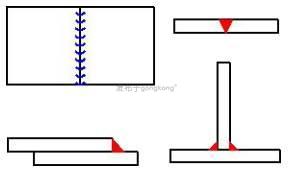
以上就是在使用国产CAD软件即浩辰CAD制图软件绘制图纸过程中添加焊接标注的方法教程,对此不了解的CAD制图初学入门者可以参考本篇CAD教程来试着操作看看哦~
1分不嫌少!
赏
楼主最近还看过
热门招聘
相关主题
- 设备远程运维一体化解决方案
 [287]
[287] - 凯益星对讲机828
 [231]
[231] - 非标定制之冠成丰谈玻璃转子...
 [287]
[287] - 每次load都提示网络已经存在
 [661]
[661] - 霍尔传感器在汽车工业中应用
 [237]
[237] - 引领科技时代 共创智能工业...
 [244]
[244] - CRM系统帮助销售人员提升业绩...
 [222]
[222] - RFID技术与智能制造
 [284]
[284] - DFH霍尔传感器在汽车制造中应...
 [218]
[218] - DC OVERLOAD故障,换了第三个...
 [1187]
[1187]

官方公众号

智造工程师
-

 客服
客服

-

 小程序
小程序

-

 公众号
公众号

















 工控网智造工程师好文精选
工控网智造工程师好文精选
